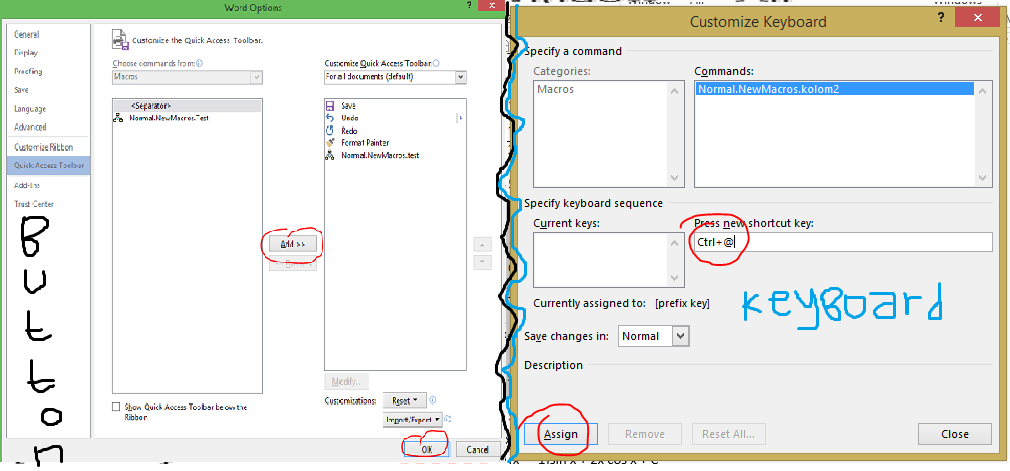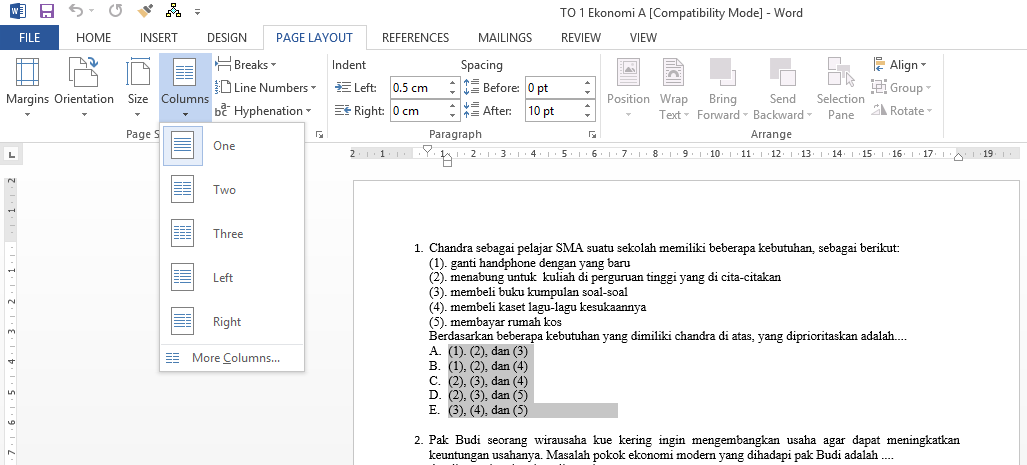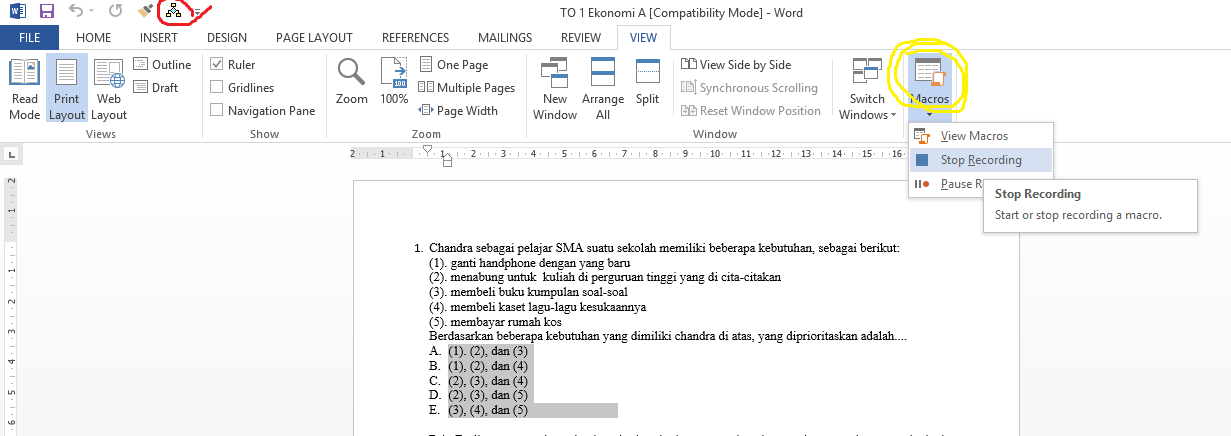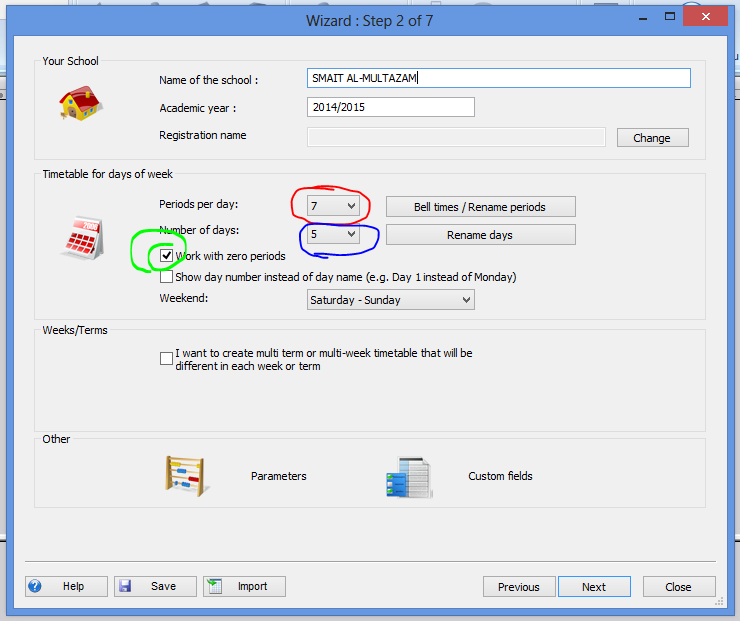Bagaimana rasanya punya HH Android lokal tapi rasa
internasional ya? Pasti asik banget, dan bisa bikin orang ngiler, dikira HH
harga jutaan beneran. Tapi pertanyaanya emang bisa? Dan akhirnya setelah
berkelana ke grup-grup android lokal, ada juga yang mau ngajarin caranya. Maka sekarang
saatnya bagi saya untuk berbag ilmu yang saya dapet, supaya kalian juga gak
minder pakai HP local ;). Pernah ada cerita juga yang sebenarnya harga aslinya
1jt-an karena di rombak, bisa laku 2jt-an, mau??
sumber : forum.cracksberry.com
Metode seperti yang saya sebutkan di atas biasa dikenal
dengan sebutan PORTING. Apa itu porting? Menurut saya porting adalah mengambil
operating system (OS) dari suatu HH (biasanya yang terkenal) ke HH kita. Tapi ini
menurut saya lho yha, kalo istilah yang benarnya silahkan tanya om google yha..
;)
Trus bagaimana caranya? Apa saja yang perlu disiapkan?OK, here
we go.
>>>>>>>>
ini hanya untuk chipset mediatek, kalo yang lain saya gak tau
<<<<<<<<<
# TUTORIAL PORTING # TUTORIAL PORTING # TUTORIAL PORTING # TUTORIAL PORTING #
PERSIAPAN :
> Hati dan Otak yang fresh. Soalnya ini semua dilakukan
dengan resiko di tanggung masing-masing, saya gak bertanggung jawab kalo sampe
terjadi sesuatu ke HH sampean.hahaha, jadi harus disiapkan hati nya juga
> software yang diperlukan : winrar, notepad++
> Original OS [BASE ROM]
> OS HH lain [PORT ROM], bisa dicari di needrom.com
dengan syarat utama mempunyai chipset yang sama. Misalnya untuk cross A88 adalah
chipset MT6589. Kalau beda ram dan layar sebenarnya gak begitu masalah, cuman
nanti kemungkinan nambah kerjaan harus edit-edit aplikasi.hehe. Untuk
mengetahui tipe Chipset silahkan googling aja.
> download bahan :
+ khusus buat Cross A88 (66Mb) :
DOWNLOAD
LET’S WORK:
1. ekstrak bahan yang
sudah di download
2. install notepad++ dan winrar
3. Ekstrak BASE ROM ke folder “base”. Jadi nanti di folder “base” ada folder “system”
, “META-INF” dan file “boot.img”. khusus untuk A88, sudah saya sertakan file di base rom yang diperlukan, jadi gak perlu nyari-nyari Stok Rom lagi.
4. Ekstrak PORT ROM ke folder “port”. Jadi di dalam folder “port”
aka nada folder “system” , “META-INF”, file “boot.img” dan atau folder “data”(kadang
ada,kadang gak ada)
5. dobel klik file “porting_yuk,bat”
6. muncul notepad++ pertama, silahkan search “system”, dan
pastikan blok nya adalah blok 5 "/dev/block/mmcblk0p5"
dan kalau ada folder “data”, pastikan d blok 7 "/dev/block/mmcblk0p7". Untuk HH selain cross a88 silahkan
cek updater-script di BASE ROM
7. save, lalu close notepad nya
8. muncul notepad++ kedua lalu edit seperlunya, misalnya
about phone atau bahasanya, terutama jika port dari HH cina beneran
9. Save lalu close
10. blok semua folder dan file dalam folder “port”, klik
kanan, lalu pilih “add to archive”
11. rename sesuka hati, jangan lupa pilih formatnya ZIP, bukan RAR
12. selesai, silahkan flash via CWM / TWRP
13. inget yha, semua ini DWYOR
= DO WITH YOUR OWN RISK = SAYA TIDAK BERTANGGUNG JAWAB JIKA TERJADI SESUATU
PADA HH ANDA = HANYA UNTUK YANG BERNYALI!!!!
Yang jelas cara di atas sudah saya terapkan di Cross A88
punya ane, dan sudah menghasilkan 4 Cusrom/port rom.
File apa saja yang sebenarnya perlu di ambil dari BASE ROM. Silahkan
baca file “file yg di porting.txt”. oke, selamat mencoba, semoga sukses. Inget yha…
DWYOR!!
thanks to bang Sally, Hari Putro, Yhan, Bedhot Nugroho, Amry Sharemindus, Resqi yangNamanyaSelaluGantGanti, dan mastah-mastah yang lain ;)



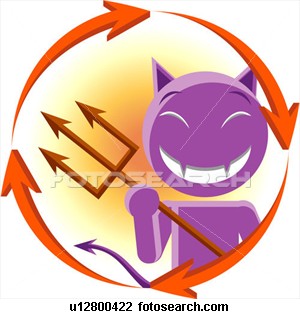

 4:48:00 PM
4:48:00 PM
 be9ino
be9ino